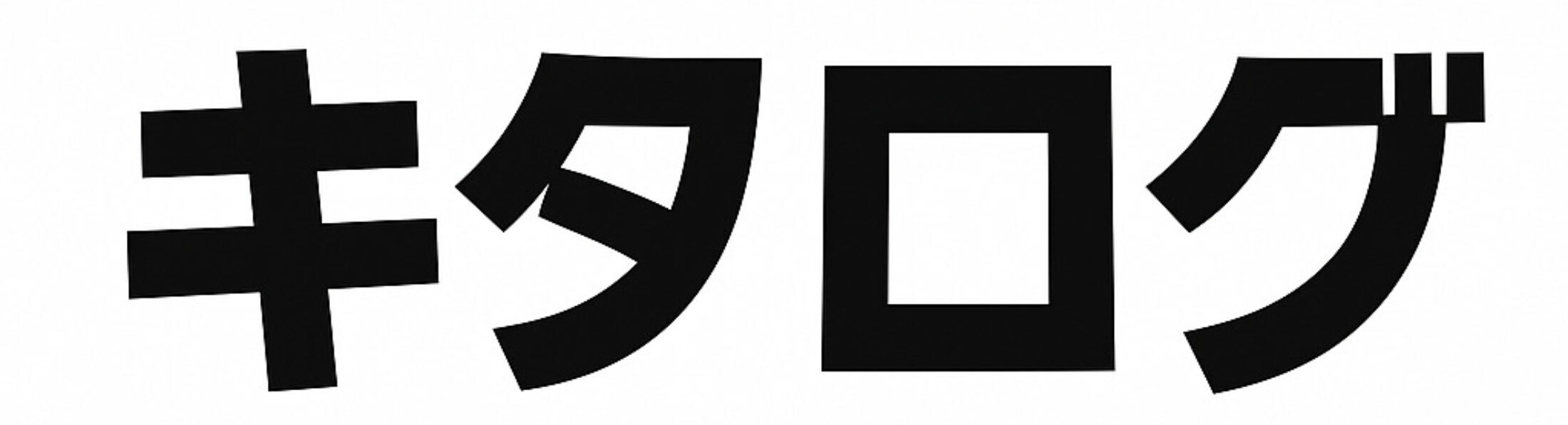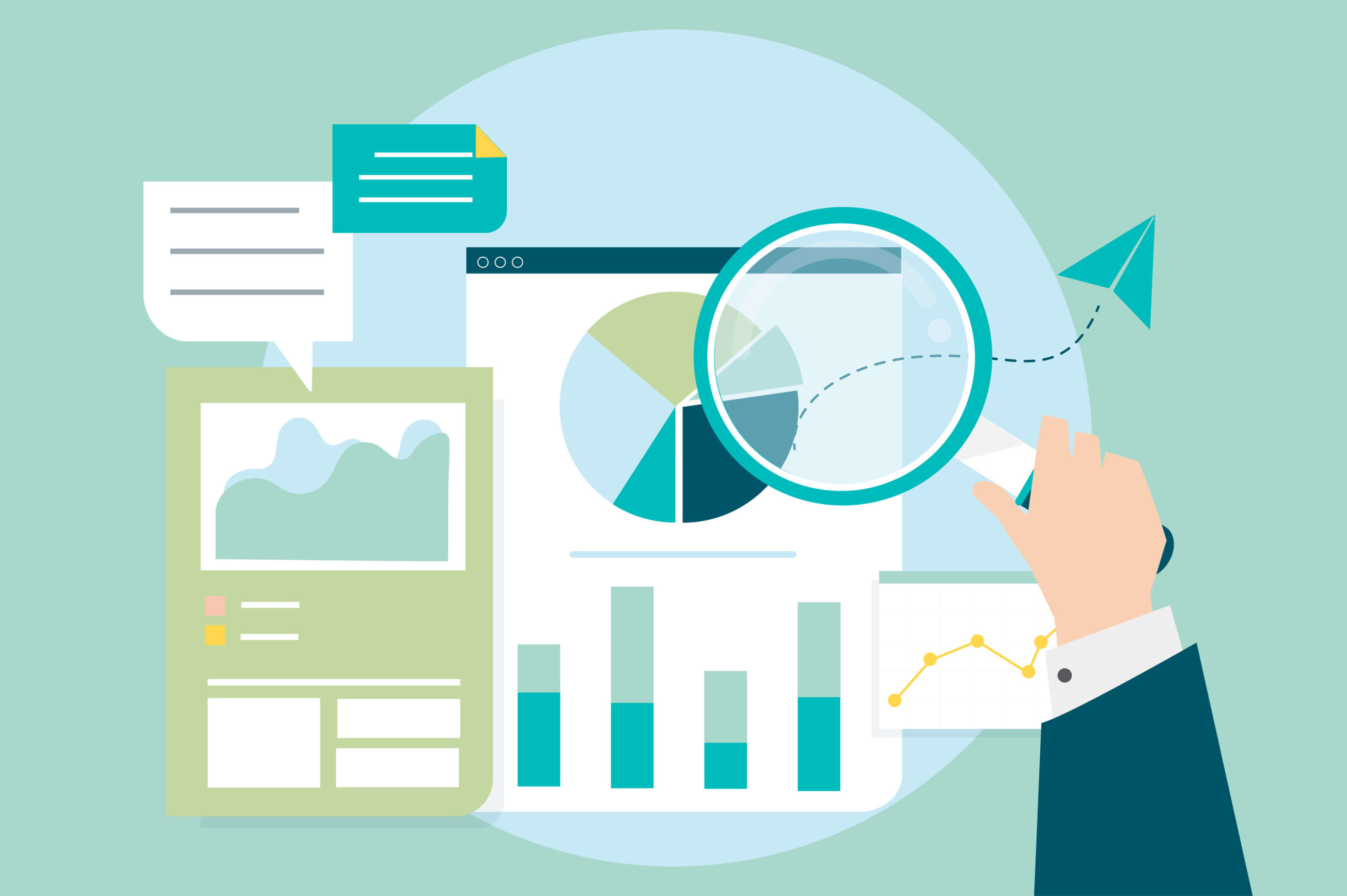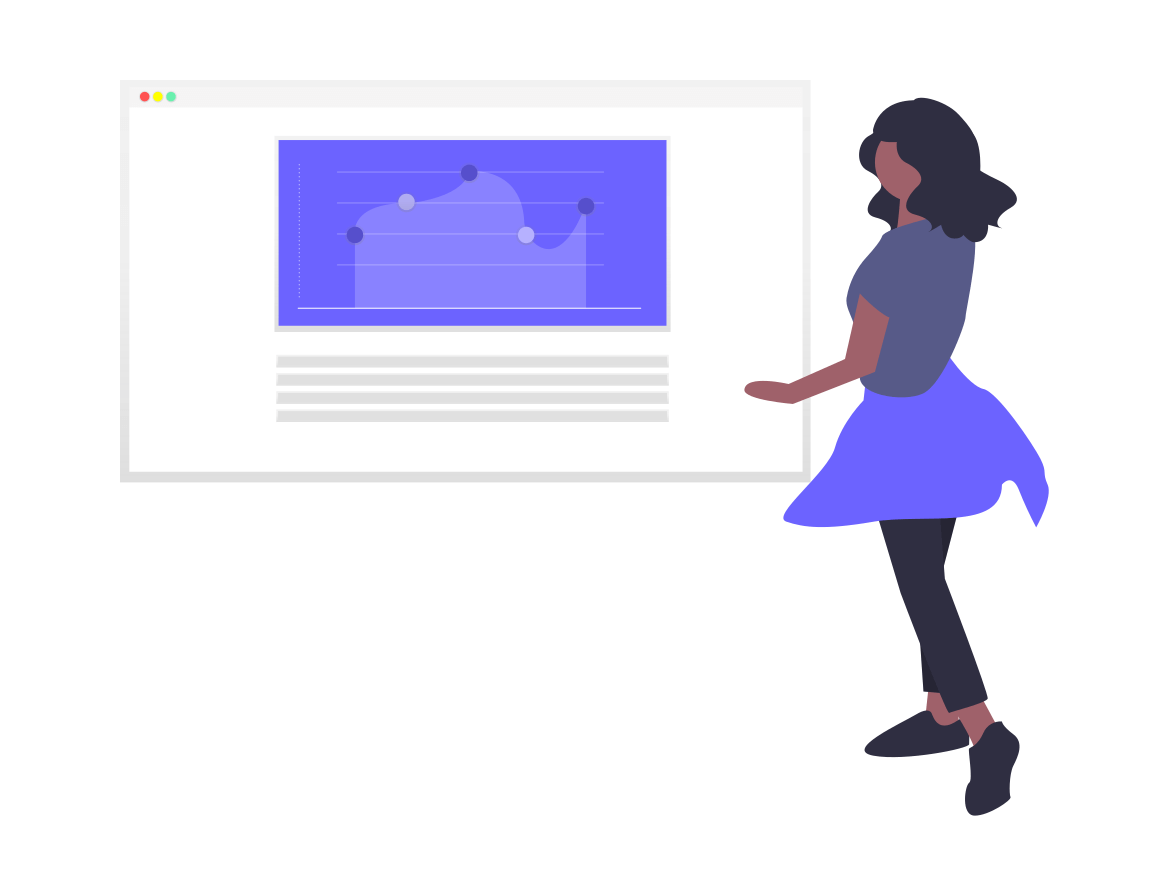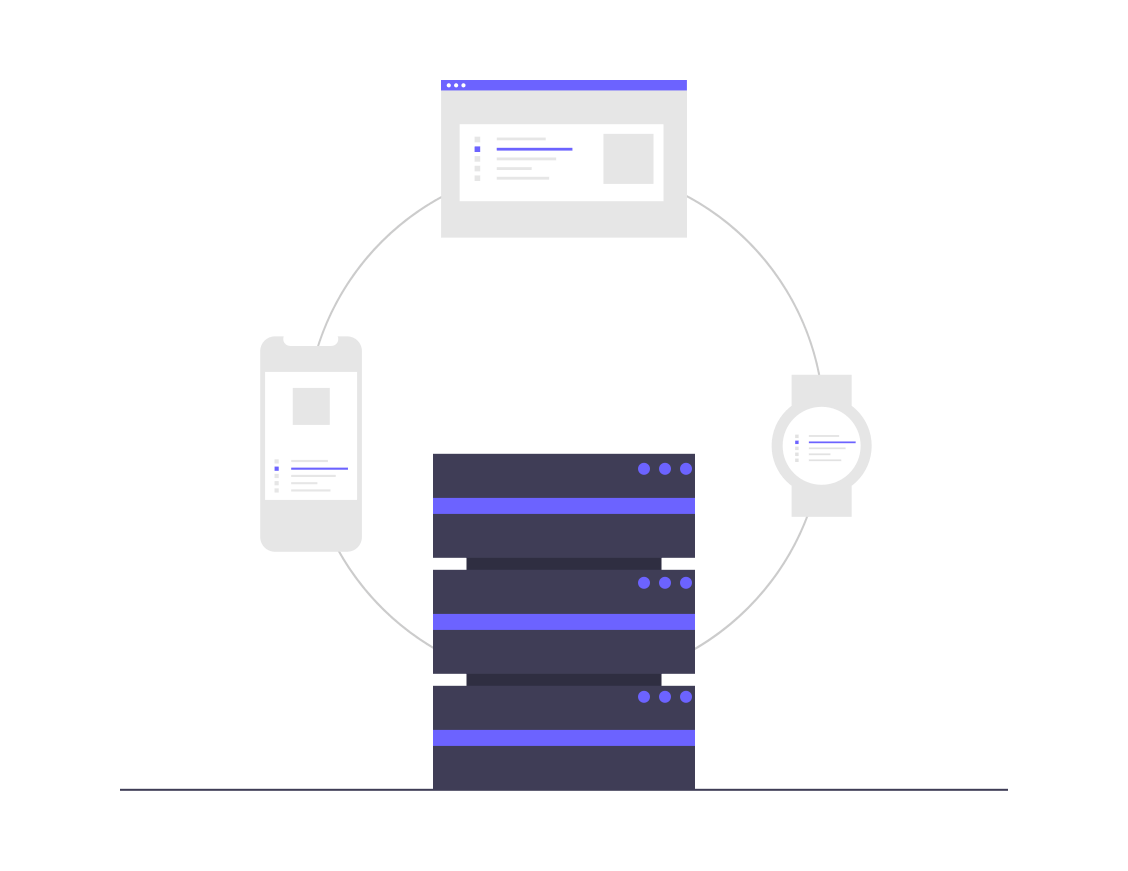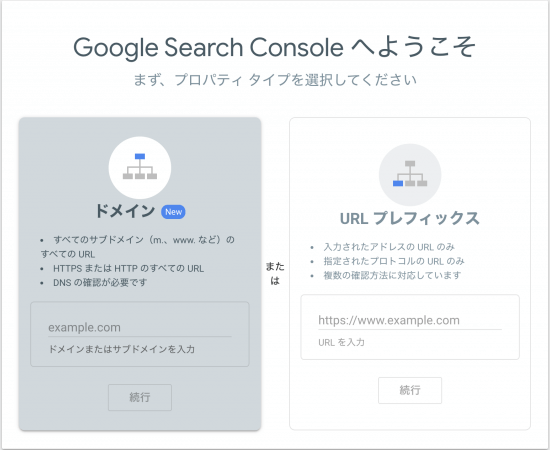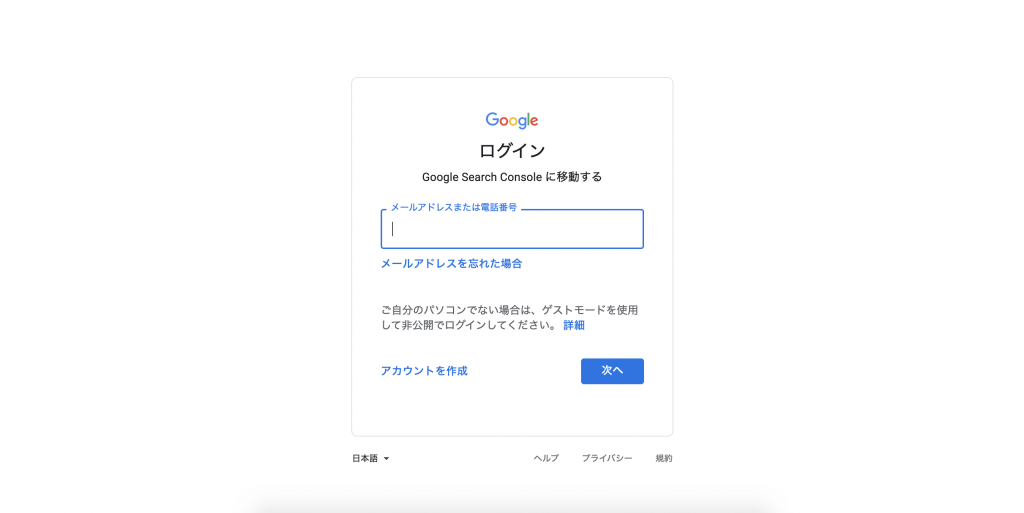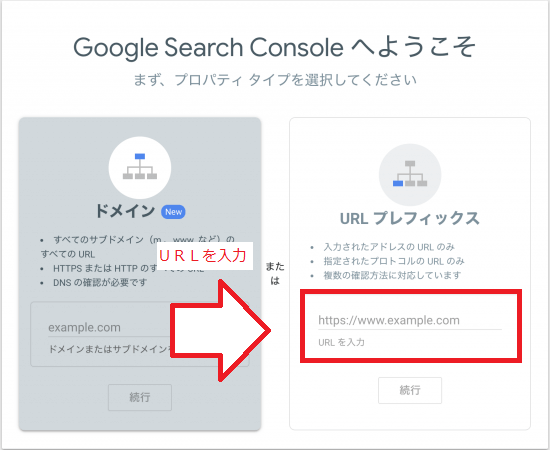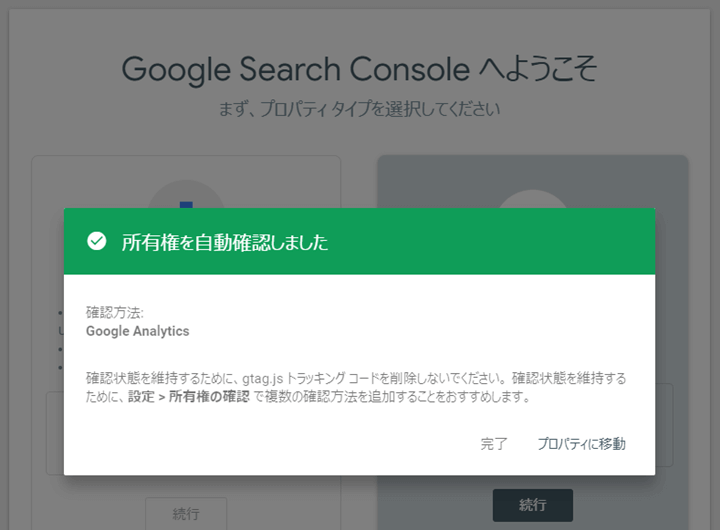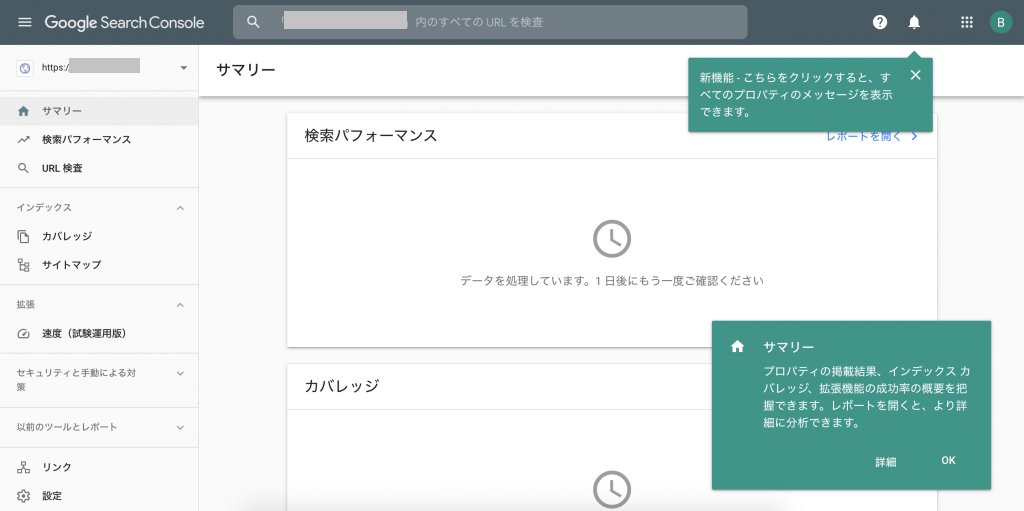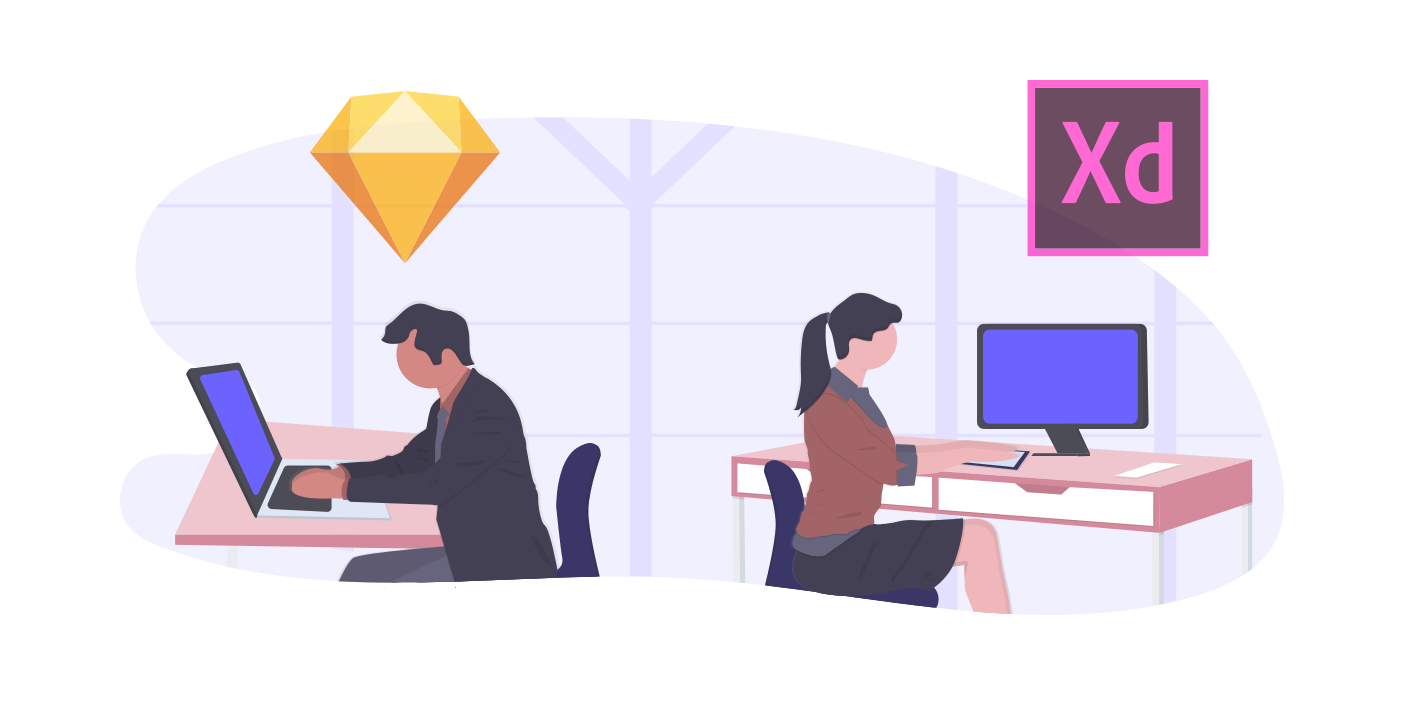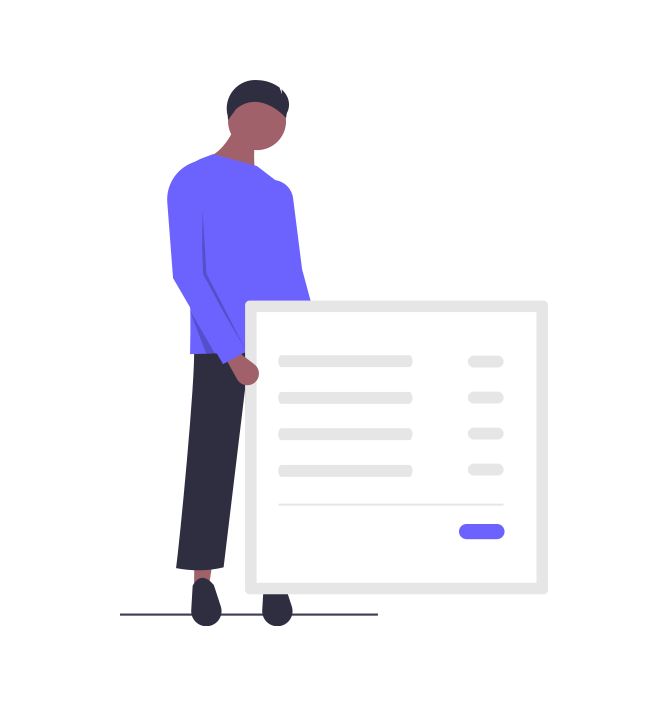そんな疑問にお答えします。
本記事の内容
- グーグルサーチコンソールってなに?
- グーグルサーチコンソールの導入方法
- グーグルサーチコンソールの使い方

この記事の手順通りにすすめることで、ワードプレスにグーグルサーチコンソールを紐づけて、分析ができるようになりますよ。
ちなみに、グーグルが提供するもう一つの分析ツール「グーグルアナリティクス」を導入していない人はコチラの記事をどうぞ!
-

-
【穴場】トリトンで並ばずに入りたいなら手稲店に行け!
並ばずにトリトンに行きたいなら、手稲店がめちゃくちゃ穴場です。 理由はシンプルで、札幌から少し離れてるから。 JR札幌駅から15分ほど電車に揺られ、手稲駅で降りて徒歩10分。アクセスは多少面倒かもしれ ...
ブログを開設してからやるべき初期設定の1つですので、サクッと終わらせちゃいましょう。
グーグルサーチコンソールってなに?【導入方法①】
「グーグルサーチコンソール」とはグーグルが無料で提供しているツールです。
キーワードで流入があるのかを調べたり、新しい記事を書いたときにグーグルロボットに素早く記事をクローラさせ、検索結果に表示させることができます。
クローラとは
ウェブ上の文書や画像などを周期的に取得し、自動的にデータベース化するプログラムです。
グーグルサーチコンソールでできること
- 表示回数とクリック数の確認
- 検索順位の確認
- 検索されているクエリ(ユーザーが検索するときに打ち込んだ言葉やフレーズ)の確認
- インデックス登録申請できる
サーチコンソールを登録することで、キーワードの順位や、狙ったキーワードからちゃんと流入しているかがわかります。

ただし!サーチコンソールで検索順位を調べるには、1記事づつ手動でしなければならないので面倒です。
検索順位チェックツールGRCなら、記事ごとの検索順位をボタン一つでまとめて表示してくれます!
検索順位チェックツールGRCの記事はコチラ↓
-

-
【穴場】トリトンで並ばずに入りたいなら手稲店に行け!
並ばずにトリトンに行きたいなら、手稲店がめちゃくちゃ穴場です。 理由はシンプルで、札幌から少し離れてるから。 JR札幌駅から15分ほど電車に揺られ、手稲駅で降りて徒歩10分。アクセスは多少面倒かもしれ ...
続きを見る
グーグルサーチコンソールの導入方法【導入方法②】
グーグルサーチコンソールを導入するには3ステップでOKです
- グーグルアナリティクス設定
- サーチコンソールにログイン
- URLプレフィックスにURLを入力
順に説明していきます。
グーグルアナリティクス設定
普通に「グーグルサーチコンソール」から設定することも可能ですが、サイトの所有権の確認が超めんどうです(笑)
先にグーグルアナリティクスを設定しておくと、所有権をパスすることができます。
グーグルアナリティクスもサイト分析に必須ツールなので導入しておきましょう↓
-

-
【穴場】トリトンで並ばずに入りたいなら手稲店に行け!
並ばずにトリトンに行きたいなら、手稲店がめちゃくちゃ穴場です。 理由はシンプルで、札幌から少し離れてるから。 JR札幌駅から15分ほど電車に揺られ、手稲駅で降りて徒歩10分。アクセスは多少面倒かもしれ ...
続きを見る
設定が完了したら次にすすみましょう。
サーチコンソールにログイン
続いて、サーチコンソールの公式サイトにアクセスして、Googleアカウントにログインしましょう。

ログイン済みの場合は以下の画面になります。
URLプレフィックスにURLを入力
最後にURLプレフィックスにURLを入力しましょう。
さきほどの画面の右側「URLプレフィックス」にサイトのURLを入力して「続行」をクリック。
すると以下の画面になります。
これで設定は完了しました。
「プロパティに移動」をクリックすると、以下のようにサーチコンソールの管理画面にログインできます。
「データーを処理しています。1日後にもう一度ご確認ください。」と表示されていますが、エラーではないのでご安心ください。
1日経過するとデーターが表示され、使用できるようになります。
グーグルサーチコンソールの使い方【導入方法③】
グーグルサーチコンソールの使い方を解説します。
よく使う機能は下記の2つです。
- 新着記事のインデックス
- データを元にリライト
順に解説していきます。
新着記事のインデックス
通常なら新しい記事を投稿して、グーグルの検索結果に表示される(インデックスされる)まで時間がかかります。
「URL検査」から新着記事のURLを入力し、インデックスリクエストすることで検索結果に表示されるスピードを速めることができます。

データを元にリライト
サーチコンソールでは「検索パフォーマンス」から各ページの詳細を確認できます。
検索パフォーマンスで確認できること
- クリック数
- 合計表示回数
- CTR
- 掲載順位
- クエリ
どんなキーワードで検索され、クリックされているか見ることができます。
データを元にリライトすることで検索順位を上げることができたりするので、ブログを伸ばしたいなら必ず見ておきたいところですね。
まとめ:【2020年最新】グーグルサーチコンソールの導入方法をわかりやすく解説。
今回はグーグルサーチコンソールの設定方法や簡単な使い方について解説しました。
サーチコンソールを導入することで、新着記事をインデックスして検索結果に早く表示することができたり、データを元にリライトすることができるので、導入必須ですね。
さらに本格的に分析したいなら「GRC」がオススメです。
金額は5000円と高額ですが、記事の検索順位をボタン一つでまとめて更新してチェックできるのでものすごく便利です。
検索順位チェックツールGRCの記事はコチラ↓
-

-
【穴場】トリトンで並ばずに入りたいなら手稲店に行け!
並ばずにトリトンに行きたいなら、手稲店がめちゃくちゃ穴場です。 理由はシンプルで、札幌から少し離れてるから。 JR札幌駅から15分ほど電車に揺られ、手稲駅で降りて徒歩10分。アクセスは多少面倒かもしれ ...
続きを見る